Jangan khawatir tidak bisa menemukan cara ganti wallpaper iPhone dengan cepat dan mudah. Artikel ini akan menjawab kebingungan kamu dengan beberapa solusi terbaru. Kamu bahkan bisa mengganti wallpaper dengan gambar maupun video sesuka hati.
Cara ganti wallpaper di iPhone ini bisa langsung kamu praktikkan dengan mengetahui beberapa opsi di bawah ini. Caranya pun tidak secara spesifik merujuk pada series tertentu alias bisa kamu terapkan di iPhone 11, iPhone 12, iPhone 13, maupun iOS 14 sekalipun.
6 Cara Ganti Wallpapar iPhone
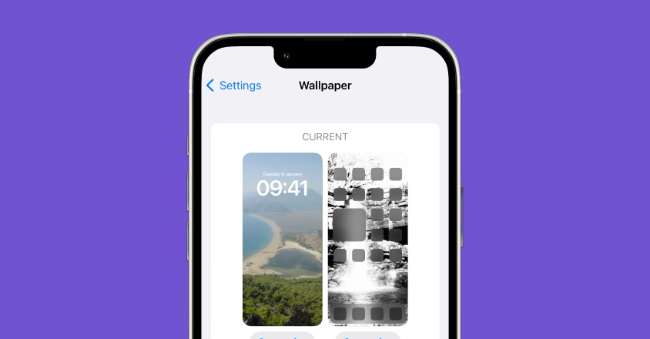
Cara mengubah wallpaper di iOS 16 maupun versi lamanya tidaklah jauh berbeda. Begitu pula dengan cara ganti wallpaper yang akan dibahas di bawah ini. Semua cara berikut sangat mudah, cepat, dan tidak perlu keahlian khusus.
Caranya pun tidak jauh berbeda dengan HP Android pada umumnya. Kamu hanya perlu melakukan beberapa penyesuaian karena settingan setiap OS punya keunikan masing-masing. Langsung saja, ayo cek 6 cara mengganti wallpaper di iPhone berikut ini!
1. Lewat Pengaturan
Mengganti wallpaper iPhone bisa dicoba dengan menu pengaturan. Agar lebih mudah dipahami, coba ikuti saja instruksi berikut ini:
- Buka aplikasi “Pengaturan” yang terletak di layar utama iPhone.
- Selanjutnya, gulir ke bawah dan pilih opsi “Wallpaper,” lalu ketuk “Pilih Wallpaper Baru.”
- Di sini, kamu akan disajikan pilihan dari koleksi gambar bawaan, atau bisa memilih dari galeri foto sendiri dengan memilih “Semua Foto“.
- Setelah menemukan gambar yang diinginkan, ketuk gambar tersebut.
- Lihat pratinjau dan atur posisinya sesuai keinginan.
- Ada opsi mengatur gambar sebagai wallpaper layar kunci, layar beranda, atau keduanya. Pilih salah satu.
- Terakhir, klik “Atur”
Proses ini menawarkan cara cepat dan mudah untuk menyesuaikan tampilan iPhone, memungkinkan kamu untuk memberikan sentuhan pribadi pada perangkat dengan beberapa ketukan sederhana. Tidak perlu juga aplikasi tambahan kalau memang tidak mau menginstal apapun.
2. Lewat Galeri
Cara ganti wallpaper iPhone berikutnya adalah lewat galeri. Caranya juga sangat mudah dan bisa dilakukan oleh para pengguna iPhone dari series lama hingga terbaru. Berikut tutorialnya:
- Buka aplikasi “Foto” untuk mengakses galeri di iPhone.
- Cari dan pilih gambar yang ingin dijadikan wallpaper dari galeri.
- Setelah menemukan gambar yang diinginkan, ketuk ikon “Bagikan” atau simbol panah di sudut bawah kiri layar.
- Dari menu yang muncul, pilih opsi “Gunakan sebagai Wallpaper.”
- Kemudian, akan muncul pilihan untuk mengatur gambar tersebut sebagai wallpaper layar kunci, layar beranda, atau keduanya.
- Kamu juga memiliki opsi untuk memindahkan dan mengukur gambar agar sesuai dengan layar.
- Setelah menyesuaikan gambar sesuai keinginan, cukup ketuk “Atur“.
- Gambar tersebut sekarang akan menjadi wallpaper baru di iPhone.
Cara kedua ini juga tidak memerlukan aplikasi tambahan yang mungkin bisa membuat memori iPhone penuh. Apalagi kalau kamu tipe orang yang suka menyimpan banyak dokumen hingga foto berukuran HD.
3. Lewat IntoLive
Aplikasi IntoLive termasuk cara ganti wallpaper iPhone dengan video, yaitu mentransformasi gambar dan video menjadi lockscreen di iPhone. Sebelum menggunakannya sebagai wallpaper bergerak, video harus dikonversi terlebih dahulu melalui aplikasi ini. Bagaimana caranya? Ikuti instruksi berikut:
- Prosesnya dimulai dengan mengunduh aplikasi IntoLive dari App Store.
- Setelah diunduh dan terinstal, aplikasi ini dapat dijalankan untuk memulai proses pengeditan.
- Akses Galeri lewat aplikasi IntoLive.
- Pilih gambar atau video yang diinginkan menjadi wallpaper bergerak.
- Selesai.
Cara ganti backgroud di iPhone hanya melibatkan beberapa langkah sederhana melalui aplikasi ini. Aplikasi IntoLive akan membimbing melalui proses konversi, memungkinkan video diubah menjadi format yang dapat digunakan sebagai lockscreen.
4. Lewat Photo Shuffle
Dalam iOS 16, Apple telah memperkenalkan fitur yang memungkinkan pengguna mengatur serangkaian wallpaper yang akan berganti secara otomatis. Untuk mencobanya, kamu bisa mengikuti tutorial di bawah ini:
- Proses ini dimulai dengan menahan layar kunci, lalu mengetuk simbol (+).
- Pilih opsi “Add New Wallpaper,” lalu klik pilihan “Photo Shuffle“
- Setelah dipilih, pengaturan frekuensi Acak dapat diatur, agar iOS memilih gambar terbaik dari galeri secara otomatis.
- Jika diinginkan, gambar favorit dapat dipilih secara manual.
- Setelah itu, pengguna hanya perlu memilih widget sesuai dan meninjau bagaimana gambar tersebut akan tampak di layar kunci.
Langkah terakhir dari cara ganti wallpaper iPhone otomatis ini adalah menyimpan pengaturan dengan mengetuk “Tambah.” Fitur ini menambah tingkat personalisasi dan dinamika pada pengalaman pengguna iPhone, memungkinkan perubahan wallpaper sesuai dengan pilihan atau acak dari galeri foto.
5. Lewat VideoToLive
Cara ganti wallpaper HP iPhone berikutnya adalah dengan aplikasi VideoToLive. Aplikasi ini menjadi pilihan terpercaya bagi siapa saja yang ingin mengubah wallpaper iPhone menjadi bergerak. Dengan mengunduh aplikasi dari App Store, proses pembuatan wallpaper animasi jadi mudah. Ikuti cara berikut:
- Setelah memasang aplikasinya, pilih konten atau video yang ingin dijadikan wallpaper.
- Gunakan opsi “Convert” untuk mengubahnya.
- Selain itu, sesuaikan ukuran frame, sehingga tampilan akhir dapat disesuaikan agar sesuai dengan layar.
- Selesai.
Dengan demikian, VideoToLive menyediakan cara yang intuitif dan disesuaikan untuk menambahkan sentuhan dinamis ke iPhone, tanpa memerlukan keterampilan atau pengetahuan teknis khusus. Kamu hanya perlu memilih tema menarik untuk dipakai sebagai wallpaper di iPhone.
Kalau kamu punya imajinasi yang kreatif dan ingin menggunakan wallpaper sesuai lucu, menarik, dan futuristik lainnya. Maka cobalah aplikasi VideoToLive. Apalagi kalau kamu tipe pembosan yang selalu ingin mengganti wallpaper setiap saat.
6. Lewat Shortcuts
Cara ganti wallpaper iPhone melalui Shortcuts merupakan salah satu cara yang memungkinkan pengguna untuk mengotomatisasi proses pergantian wallpaper. Caranya bisa dilakukan dengan mengikuti tutorial berikut ini:
- Pertama, buka aplikasi Shortcuts bawaan dari iPhone dan Buat Shortcut Baru.
- Kemudian, tambahkan aksi “Set Wallpaper” ke dalam workflow Shortcut.
- Setelah mengkonfigurasinya, Shortcut dapat disimpan dan dijalankan kapan saja dari aplikasi Shortcuts atau ditambahkan ke Layar Beranda.
- Kamu bisa menyesuaikan opsi lain juga, seperti tampilan Layar Utama atau Kunci, atau keduanya.
- Wallpaper pun akan terganti.
Dengan Shortcuts, kamu bisa menemukan cara wallpaper ganti-ganti iPhone alias berganti secara otomatis berdasarkan waktu, lokasi, atau aktivitas lain. Aksi ini juga memungkinkan kamu untuk memilih gambar dari perangkat atau dari galeri yang telah ditentukan sebelumnya.
Cara Ganti Nama di Wallpaper iPhone
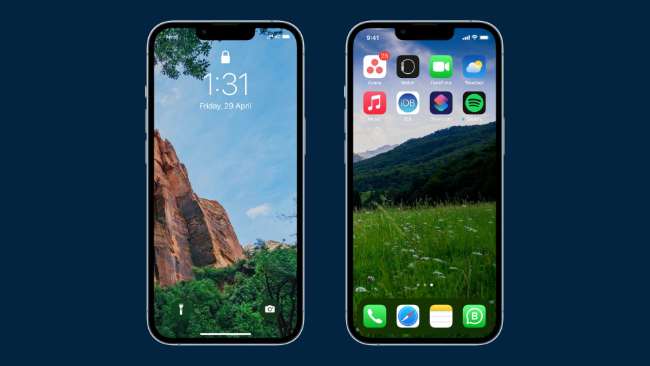
Cara ganti nama di wallpaper iPhone atau menampilkan nama pemilik pada layar kunci iPhone dapat dilakukan dengan langkah-langkah sederhana. Berikut langkah-langkahnya:
- Pertama, kamu perlu membuka menu Pengaturan dan memilih opsi Tampilan dan Layar Kunci.
- Setelah itu, kamu harus menggulir ke bawah untuk menemukan pengaturan Format Jam Layar Kunci dan mengetuk opsi yang memungkinkan penambahan info pemilik.
- Kolom khusus akan muncul untuk memasukkan nama kamu atau informasi lain yang ingin ditampilkan.
- Dengan mengaktifkan tombol geser, yang berubah menjadi biru, fitur ini akan diaktifkan.
- Konfirmasi dengan mengklik Oke, dan layar kunci akan otomatis menampilkan informasi yang telah dimasukkan.
- Melalui proses ini, kamu dapat menambahkan sentuhan personal ke layar kunci perangkat iPhone.
Penjelasan mengenai cara ganti wallpaper iPhone di atas bertujuan agar kamu bisa dengan bebas mengganti wallpaper tanpa hambatan apapun. Berbagai opsi modern juga tersedia dengan live wallpaper dalam bentuk video. Apapun itu, sesuaikan saja dengan minat dan keinginanmu!
Baca Juga:




